如何在 Windows 11 中启用或禁用磁盘空间不足警告
admin
2023-08-02 07:55:03
0次
注意:在对注册表设置进行任何更改之前,始终建议备份您的设置,以便在出现任何问题时,您始终可以使用备份恢复以前的设置。
步骤 1:同时按下Win 和 R键启动运行窗口。
运行窗口启动后,输入regedit并点击确定按钮。
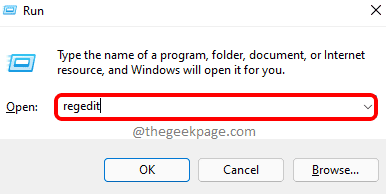
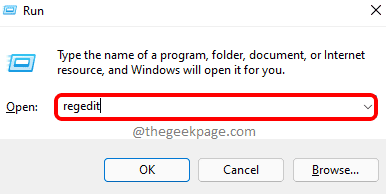
步骤 2:接下来,复制以下路径并将其粘贴到注册表编辑器 导航栏上。打回车一旦你完成的关键。
Computer\\HKEY_CURRENT_USER\\Software\\Microsoft\\Windows\\CurrentVersion\\Policies
确保您位于策略文件夹中。
现在,右键点击该政策文件夹,然后单击新建,然后密钥。
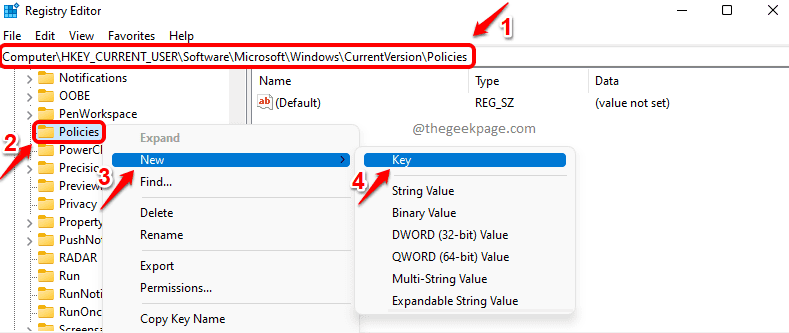
![]()
第 3 步:单击策略文件夹中新创建的密钥文件夹。按F2,并重新命名它浏览器。
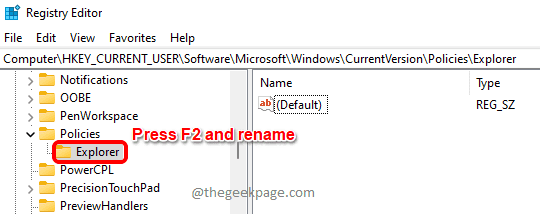
![]()
步骤4:接下来,右键单击新创建的资源管理器文件夹,然后单击新建选项,然后单击DWORD (32-bit) Value。
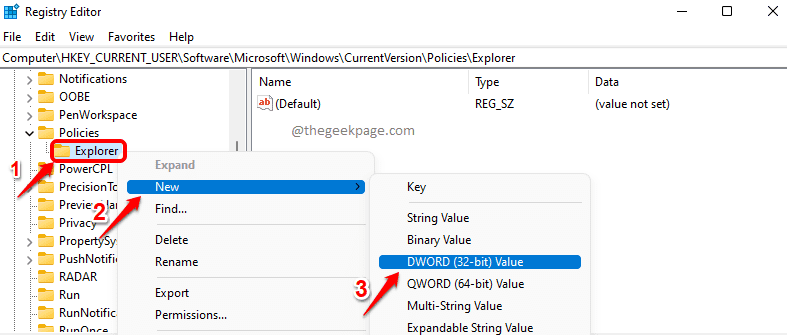
![]()
第 5 步:单击新创建的 DWORD 值并按 F2 键对其进行重命名。将新名称命名为NoLowDiskSpaceChecks。
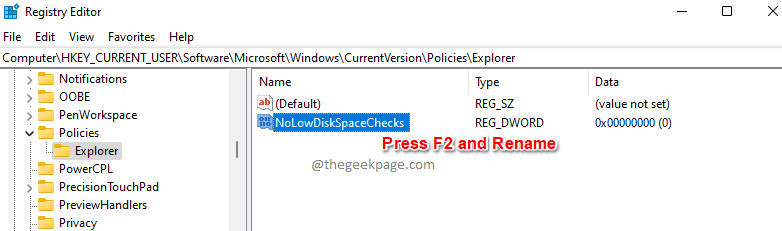
![]()
第6步:要禁用磁盘空间不足的警告,双击在NoLowDiskSpaceChecks 键,并给予1在数值数据字段中。完成后点击确定按钮。
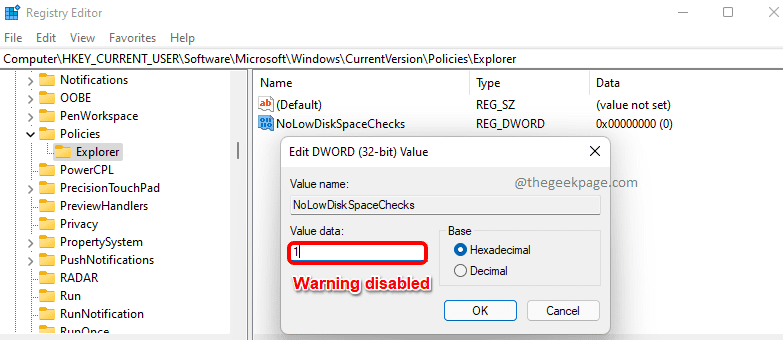
![]()
第7步:如果您想启用磁盘空间不足的警告,那么你必须双击在NoLowDiskSpaceChecks 键,然后设置里面的值数值数据字段为0(零)。完成后按OK按钮。
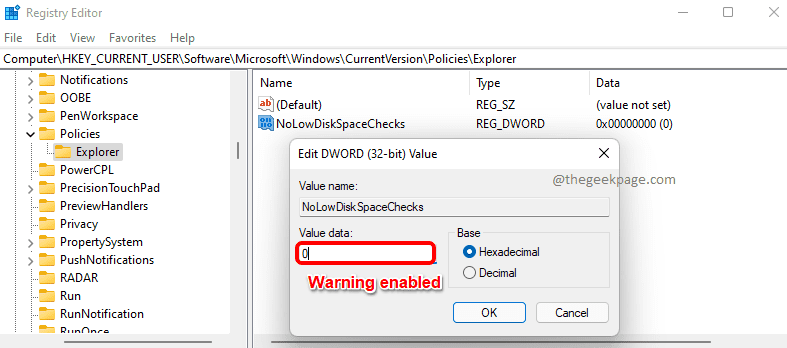
![]()
就是这样。下次重新启动时,更改将被保存。您不应再收到磁盘空间不足警告。
相关内容
热门资讯
Windows 11 和 10...
Windows 11/10 文件夹属性中缺少共享选项卡 – 已修复
1.检查共享选项卡是否可用
右键...
Radmin VPN Wind...
Radmin VPN 是一款免费且用户友好的软件,旨在牢固地连接计算机以创建一个有凝聚力的虚拟专用网...
事件 ID 7034:如何通过...
点击进入:ChatGPT工具插件导航大全 服务控制管理器 (SCM) 负责管理系统上运行的服务的活动...
如何修复 Steam 内容文件...
Steam 内容文件锁定是当您的 Steam 文件无法自行更新时出现的错误。解决此问题的最有效方法之...
Hive OS LOLMine...
目前不清退的交易所推荐:
1、全球第二大交易所OKX欧意
国区邀请链接: https://www.m...
如何在电报Telegram中隐...
点击进入:ChatGPT工具插件导航大全 在Android上的电报中隐藏您的电话号码
您可以通过切换...
在 iCloud 上关闭“查找...
如果您是 Apple 的长期用户,您肯定会遇到过 Find My 应用程序,它本机安装在 iPhon...
在 Windows 11 中打...
什么是链路状态电源管理?
您可以在系统控制面板的电源选项中看到链接状态电源管理。它是 PCI Exp...
Hive OS 部署 PXE ...
目前不清退的交易所推荐:
1、全球第二大交易所OKX欧意
国区邀请链接: https://www.m...
如何在 iPhone 14 P...
Apple 的 iPhone 14 Pro 是第一款配备 48MP 传感器的 iPhone。所有以前...
